Infoprom.com.ua> Windows 10> Cum se schimbă folderul de descărcare în browser-ul Microsoft Edge
Ei bine, haideți să ne confruntăm cu aceasta, după trecerea la Windows 10. Am întâmpinat o astfel de eroare "Interfața nu este acceptată", în care nu au fost deschise mai multe aplicații, cu excepția noii Edge. A fost datorită lui că am găsit o soluție și o ieșire din această situație neplăcută. De ceva timp i-am folosit și eu, așa că am avut o opinie despre munca lui, precum și despre avantajele și dezavantajele sale.
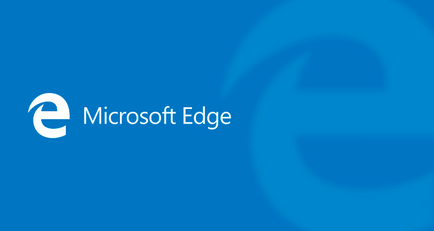
Acum, vreau să vorbesc despre unul dintre dezavantaje, și anume, vreau să vă arăt cum să schimbați folderul de descărcare într-un nou browser Edge, la fel ca în setările standard ale programului nu există nici un astfel de element.
Prin urmare, dacă sunteți interesat de aceste informații, atunci să examinăm cum puteți schimba dosarul de descărcare în Edge.
Schimbați folderul de descărcare în noul browser Edge utilizând setările de locație
1. Desigur, după cum este obișnuit, voi arăta mai întâi modul cel mai simplu și cel mai convenabil cu care absolut toți utilizatorii pot face față indiferent de abilitățile lor de calculator.
Deci, cel mai simplu mod este să mergeți la dosarul profilului și acolo, tăiați "Descărcările" utilizând meniul contextual.
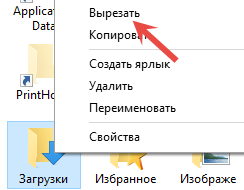
Apoi, mergeți la directorul de care aveți nevoie (Exemplu: permiteți-i să fie rădăcina unității D :) și lipiți-o acolo.
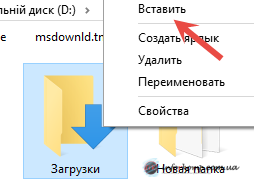
Iată o opțiune, cum pot schimba dosarul de descărcare în browser-ul Edge. Apropo, puteți obține informații mai detaliate despre mutarea unor astfel de foldere în acest articol.
2. În a doua variantă, modificarea directorului de descărcare în Edge se face utilizând setările de locație din dosarul Descărcări.
Mergeți la Windows Explorer și găsiți dosarul "Descărcări", apelați meniul contextual, apoi faceți clic pe "Proprietăți".
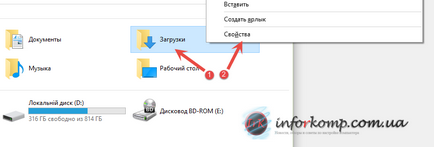
Apoi, în proprietățile care apar, accesați fila "Locație". Mergând puțin mai jos, puteți scrie manual calea către directorul dorit sau puteți folosi butonul "Find folder".
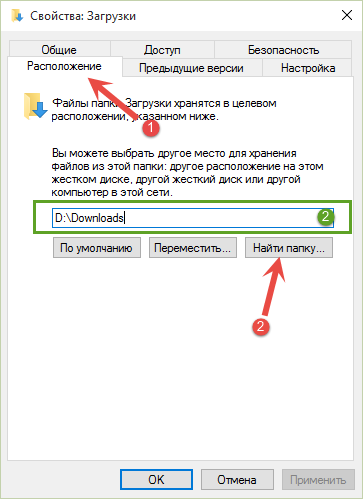
Apoi, faceți clic pe butonul "Aplicați" și dosarul de descărcare a browserului Edge va fi modificat și toate fișierele descărcate vor fi mutate în dosarul pe care tocmai l-ați specificat.
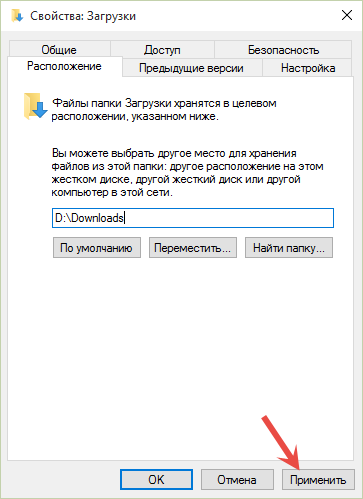
Schimbați dosarul de descărcare din Edge editând registrul
O modalitate alternativă de a schimba dosarul de boot în Edge este de a edita o valoare în registrul de sistem.
Articole similare
-
Cum de a schimba dosarul pentru descărcarea fișierelor în marginea browser-ului microsoft
-
Cum de a schimba dosarul pentru încărcarea fișierelor la marginea Microsoft, blog-ul samm
Trimiteți-le prietenilor: